Szybki start: Łączenie obszaru roboczego usługi Power BI z obszarem roboczym usługi Synapse
W tym przewodniku Szybki start dowiesz się, jak połączyć obszar roboczy usługi Power BI z obszarem roboczym usługi Azure Synapse Analytics w celu utworzenia nowych raportów i zestawów danych usługi Power BI z Synapse Studio.
Jeśli nie masz subskrypcji platformy Azure, przed rozpoczęciem utwórz bezpłatne konto.
Wymagania wstępne
- Tworzenie obszaru roboczego Azure Synapse i skojarzonego konta magazynu
- Obszar roboczy usługi Power BI Professional lub Premium
Łączenie obszaru roboczego usługi Power BI z obszarem roboczym usługi Synapse
Począwszy od Synapse Studio, kliknij pozycję Zarządzaj.
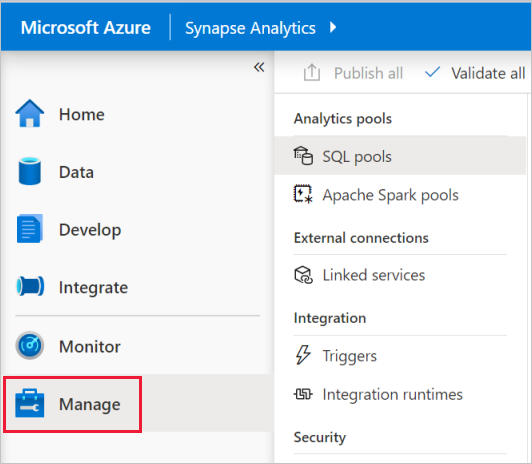
W obszarze Połączenia zewnętrzne kliknij pozycję Połączone usługi.
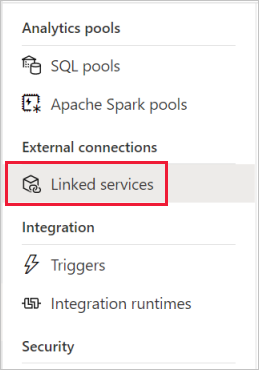
Kliknij pozycję + Nowy.

Kliknij pozycję Power BI i kliknij przycisk Kontynuuj.
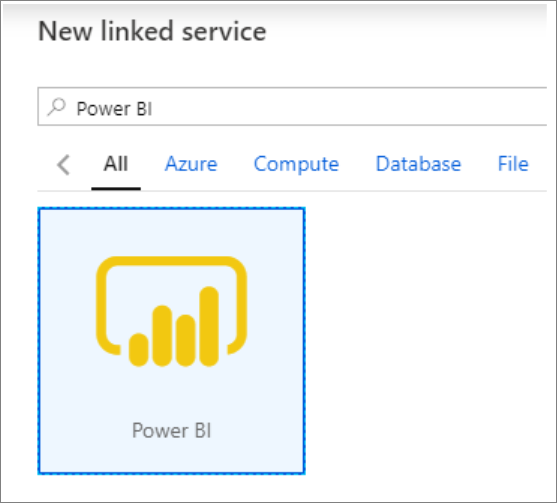
Wprowadź nazwę połączonej usługi i wybierz obszar roboczy z listy rozwijanej.
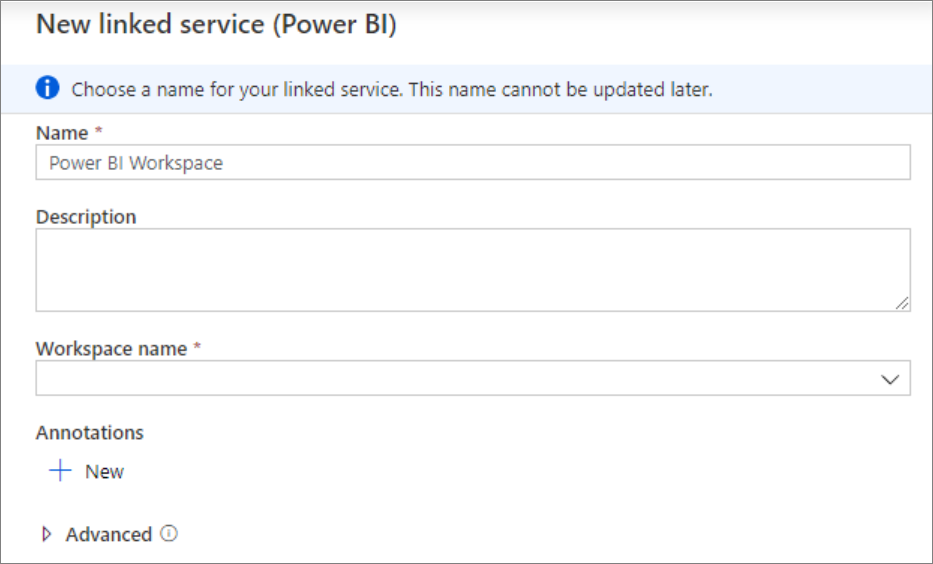
Kliknij pozycję Utwórz.
Wyświetlanie obszaru roboczego usługi Power BI w Synapse Studio
Po połączeniu obszarów roboczych możesz przeglądać zestawy danych usługi Power BI, edytować/tworzyć nowe raporty usługi Power BI z poziomu Synapse Studio.
Kliknij pozycję Develop (Programowanie).
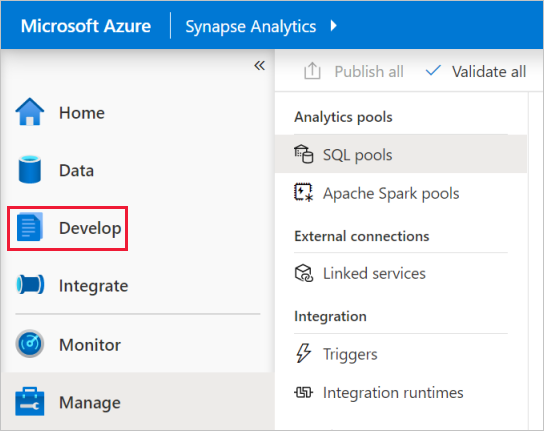
Rozwiń węzeł Power BI i obszar roboczy, którego chcesz użyć.

Nowe raporty można tworzyć, klikając + w górnej części karty Programowanie . Istniejące raporty można edytować, klikając nazwę raportu. Wszystkie zapisane zmiany zostaną zapisane ponownie w obszarze roboczym usługi Power BI.
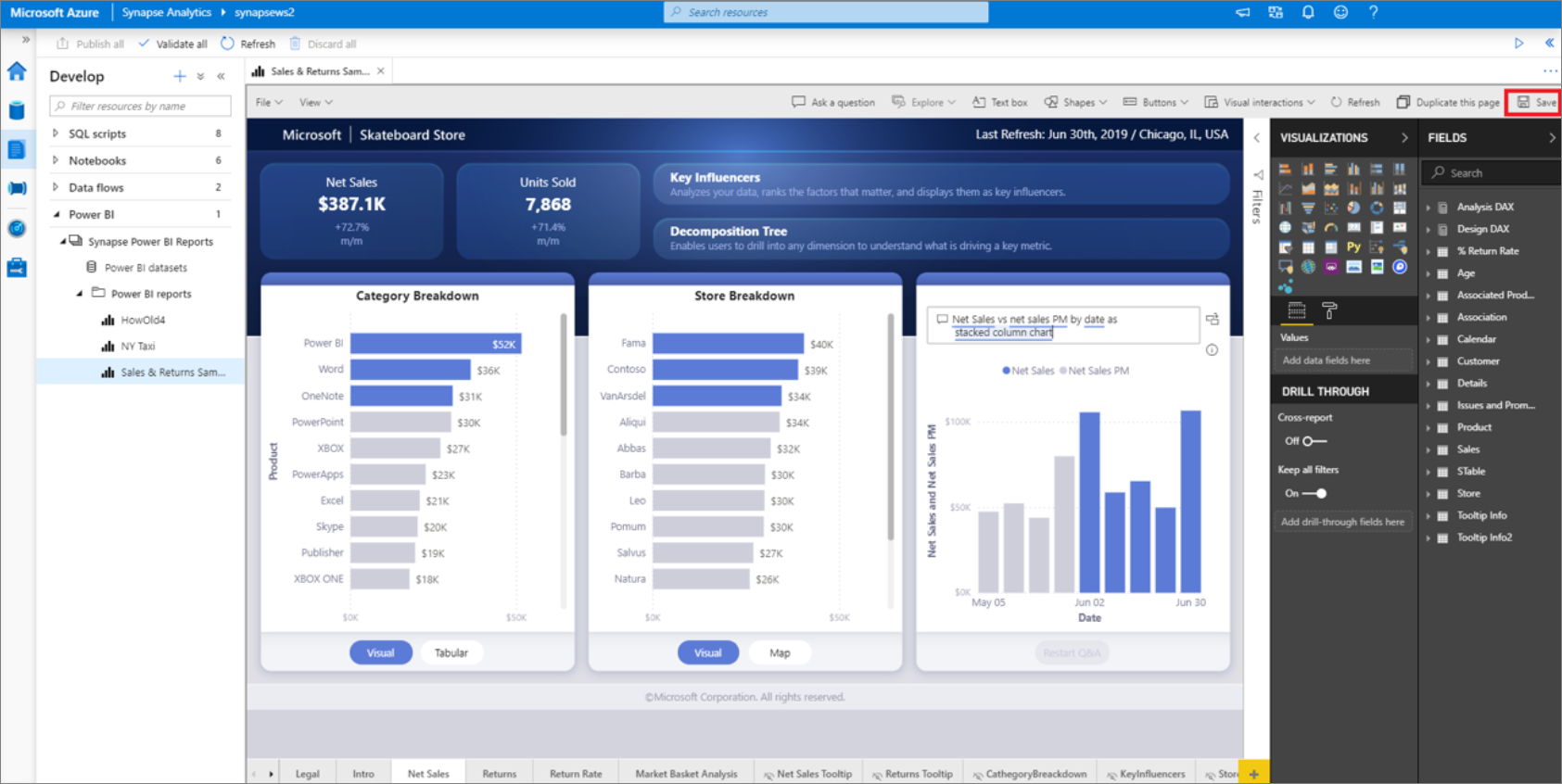
Następne kroki
Dowiedz się więcej o tworzeniu raportu usługi Power BI na plikach przechowywanych w usłudze Azure Storage.